- MsMpEng.exe saattaa aiheuttaa paljon suorittimen käyttöä Windows 10: ssä ja tehdä tietokoneestasi lähes käyttökelvottoman.
- Tämä prosessi on osa Windows Defenderiä eikä se ole virus, mutta se ei tarkoita, ettei haittaohjelma pysty tuottamaan tätä ongelmaa.
- Sisäänrakennetun virustorjunnan asetusten säätäminen estää sitä skannaamasta omia tiedostojaan.
- Uuden ja luotettavamman virustentorjunnan asentaminen voi myös auttaa sinua ohittamaan tämän ongelman kokonaan.

Tämä ohjelmisto korjaa yleiset tietokonevirheet, suojaa sinua tiedostohäviöltä, haittaohjelmilta, laitteistovikoilta ja optimoi tietokoneesi maksimaalisen suorituskyvyn saavuttamiseksi. Korjaa PC-ongelmat ja poista virukset nyt kolmessa helpossa vaiheessa:
- Lataa Restoro PC: n korjaustyökalu joka tulee patentoidun tekniikan mukana (patentti saatavilla tässä).
- Klikkaus Aloita skannaus löytää Windows-ongelmat, jotka saattavat aiheuttaa tietokoneongelmia.
- Klikkaus Korjaa kaikki korjata tietokoneen turvallisuuteen ja suorituskykyyn vaikuttavat ongelmat
- Restoro on ladannut 0 lukijoita tässä kuussa.
- Lataa Restoro PC: n korjaustyökalu joka tulee patentoidun tekniikan mukana (patentti saatavilla tässä).
- Klikkaus Aloita skannaus löytää Windows-ongelmat, jotka saattavat aiheuttaa tietokoneongelmia.
- Klikkaus Korjaa kaikki korjata tietokoneen turvallisuuteen ja suorituskykyyn vaikuttavat ongelmat
- Restoro on ladannut 0 lukijoita tässä kuussa.
MsMpEng.exe voi joskus aiheuttaa korkeaa prosessori käyttö Windows-tietokoneilla ja joka voi myös aiheuttaa muita ongelmia.
Tässä oppaassa kerromme sinulle kaiken, mitä sinun tarvitsee tietää tästä prosessista ja kuinka korjata joitakin sen aiheuttamista yleisimmistä ongelmista.
Mikä on MsMpEng.exe? Onko se virus? MsMpEng.exe on ohjelman ydinprosessi Windows Defender. Se ei ole virus.
Sen tehtävänä on skannata ladatut tiedostot vakoiluohjelmien varalta ja asettaa karanteeniin tai poistaa ne, jos ne ovat epäilyttäviä. Se etsii myös järjestelmästäsi tunnettuja matoja, haitallisia ohjelmistoja, viruksia ja muita vastaavia ohjelmia.
Voinko pysäyttää MsMpEng.exe? Monet Windows-käyttäjät ovat käyttämästään Windows-versiosta riippumatta ilmoittaneet, että joskus MsMpEng.exe aiheuttaa suuren suorittimen ja korkean RAM-käytön, jopa yli 80%.
Miksi MsMpEng.exe käyttää niin paljon suoritinta?
Tähän epätavalliseen käyttäytymiseen on useita syitä. Esimerkiksi työkalu voi skannata omaa hakemistoa.
Muita todennäköisiä syitä voivat olla vähän laitteistoresursseja tai vanhoja virustentorjuntarekisteritiedostoja. Tietenkin se voi olla myös tietokoneellesi asennettu haittaohjelma.
Saatavilla on paljon ilmaisia ja maksettuja virustentorjuntaohjelmia, ja voit milloin tahansa poistaa Windows Defenderin ja korvata sen luotettavammalla virustentorjuntaohjelmalla.
Ennen kuin teet tällaisen päätöksen, kenties msmpeng.exe: n korkean suorittimen käytön vuoksi, sinun kannattaa kuitenkin kokeilla seuraavia ratkaisuja ongelman korjaamiseksi.
Kuinka voin korjata MsMpEng.exe korkean suorittimen käytön?
- Estä Windows Defenderiä tarkistamasta hakemistoa
- Rajoita suorittimen käyttöä
- Kokeile luotettavampaa virustentorjuntaohjelmaa
- Käynnistä tietokone vikasietotilassa
- Poista mainosohjelma
- Ajoita Windows Defender uudelleen
- Yritä poistaa Windows Defender käytöstä
- Poista näytteen lähettäminen käytöstä
1. Estä Windows Defenderiä tarkistamasta hakemistoa
- Tyyppi Windowsin suojaus hakupalkissa ja napsauta Windowsin suojaus tuloksista.
- Klikkaa Virus- ja uhkasuojaus.

- Klikkaa Hallitse asetuksia alla Virus- ja uhkasuojausasetukset.

- Selaa alaspäin ja napsauta Lisää tai poista poissulkemisia alla Poissulkemiset.
- Valitse Lisää poissulkeminen ja valitse Kansio.
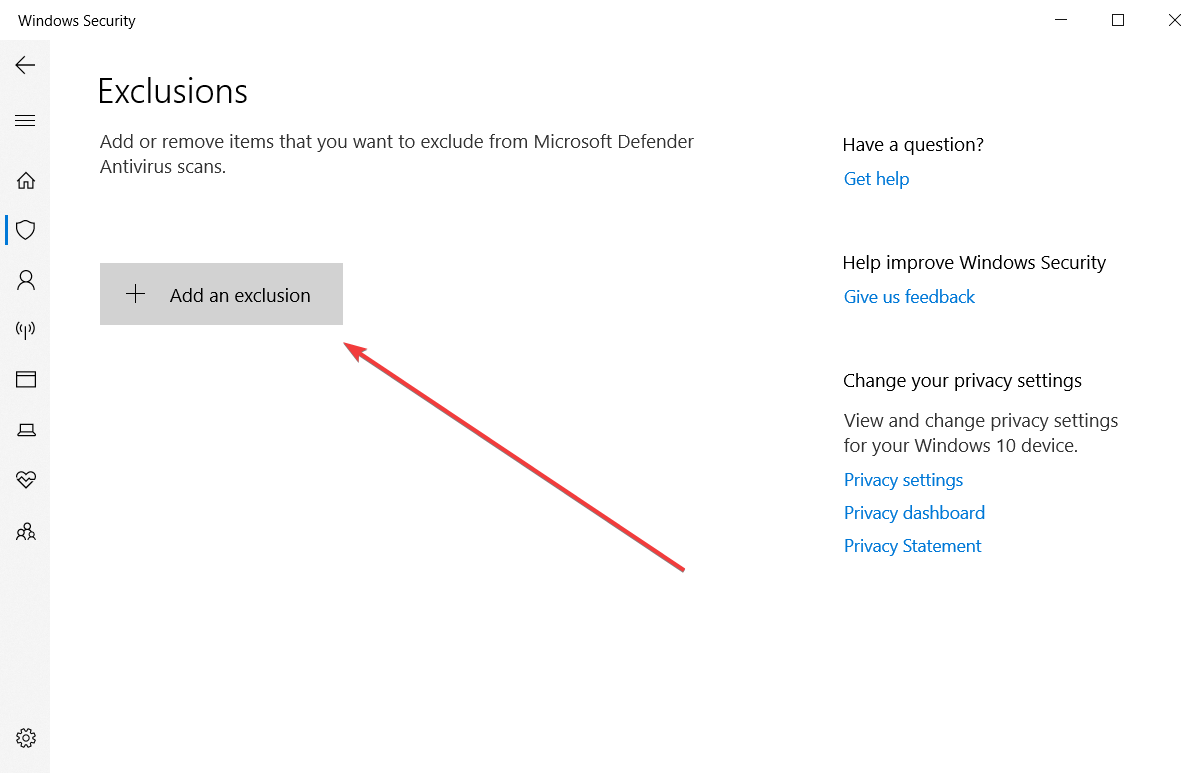
- Valitse seuraava polku:
C \: Ohjelmatiedostot \ Windows Defender - Vahvista napsauttamalla Sulje tämä kansio pois.
Suorittamalla tämän toimenpiteen estät Windows Defenderiä skannaamasta omia tiedostojaan, joten kokeile sitä.
2. Rajoita suorittimen käyttöä
- Napsauta hiiren kakkospainikkeella Käynnistä-painiketta ja valitse Tehtävienhallinta luettelosta.
- Klikkaa Yksityiskohdat välilehti.
- Oikealla painikkeella msmpeng.exe, valitse Aseta suhde.
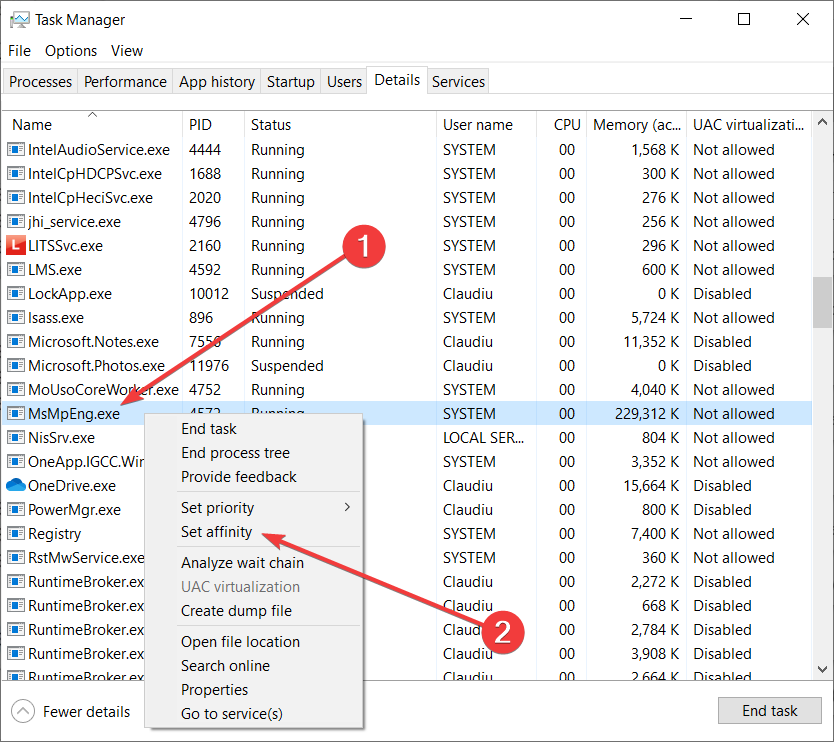
- Valitse ytimet, joita annat tietyn prosessin käyttää.
Suorittamalla yllä olevat vaiheet rajoitat prosessille varattua prosessointitehoa, joten sinun ei tarvitse käsitellä prosessorin korkeaa käyttöä.
3. Kokeile luotettavampaa virustentorjuntaohjelmaa
Koska koko tämän ongelman todennäköisesti tuottaa Windows Defender, sinun kannattaa harkita askeleen lisäämistä ja hankkia itsellesi parempi virustorjunta.
Vaikka Windows 10: n sisäänrakennettu puolustussovellus on melko hyvä, näet valtavan eron, kun sinua suojaa täysimittainen virustorjunta.
Alla suositeltu ratkaisu käyttää uusinta tekniikkaa uusimpien haittaohjelmien tunnistamiseen ja poistamiseen, ja se suojaa kaikkia laitteitasi, myös verkkokamerasi ja reitittimesi.
Tämä on yksi markkinoiden parhaista viruslääkkeistä tällä hetkellä, mutta voit silti testata sitä 30 päivän ajan ennen ostamista, joten kokeile nyt.

ESET Internet Security
Poista kaikki korkeat suorittimen käyttöongelmat ja suojaa kaikki laitteesi tällä upealla virustentorjuntaohjelmalla.
4. Käynnistä tietokone vikasietotilassa
4.1 Windows 10
- Mene asetukset.
- Valitse Päivitä & Turvallisuus ja napsauta sitten Elpyminen.
- Alla Pitkälle kehittynyt käynnistyksen yhteydessä Käynnistä uudelleen nyt.
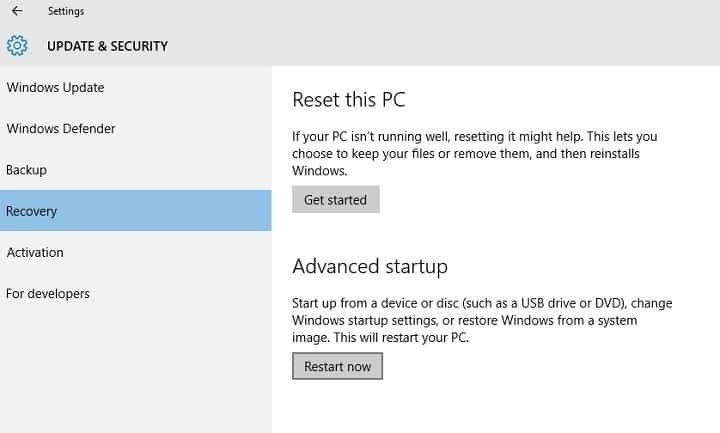
- Kun tietokoneesi käynnistyy uudelleen Valitse vaihtoehto -näytössä Vianmääritysja napsauta sitten Edistyneet asetukset, sitten Käynnistysasetukset, ja napsauta Uudelleenkäynnistää.
- Näet sitten luettelon vaihtoehdoista. Lehdistö F4 Käynnistä tietokoneesi vikasietotilassa.
4.2 Windows 7
- Käynnistä tietokone uudelleen.
- Lehdistö F8 tietokoneen käynnistyessä, ennen kuin Windows-logo tulee näkyviin.
- Kun Windowsin Lisäasetukset-valikko tulee näyttöön, valitse Vikasietotila ja verkko ja paina Enter.
Jos käytät edelleen Windows 7: ää, voit käynnistää tietokoneesi vikasietotilassa suorittamalla yllä olevat vaiheet.
Meillä on erinomainen opas kuinka käsitellä suurta suorittimen käyttöä vikasietotilassa, jotta voit myös tarkistaa sen.
5. Poista mainosohjelma
Koska tämän ongelman voi tuottaa myös mainosohjelma, sinun on myös harkittava erikoistuneiden ohjelmistojen käyttöä sen poistamiseksi.
Alla suositeltu työkalu on mestari haittaohjelmien poistamisessa, mutta se tekee myös hyvää työtä poistamalla kaikki mainosohjelmat.
Napsauta vain alla olevaa linkkiä ladataksesi ja asentaaksesi sen. Muutamassa sekunnissa se skannaa järjestelmän, tunnistaa ja poistaa kaikki tällaiset haitat tietokoneeltasi.
⇒ Hanki Malwarebytes
6. Ajoita Windows Defender uudelleen
- Lehdistö Windows-näppäin + S ja kirjoita tehtävien ajoitus. Valitse Tehtävien ajoitus tulosluettelosta.
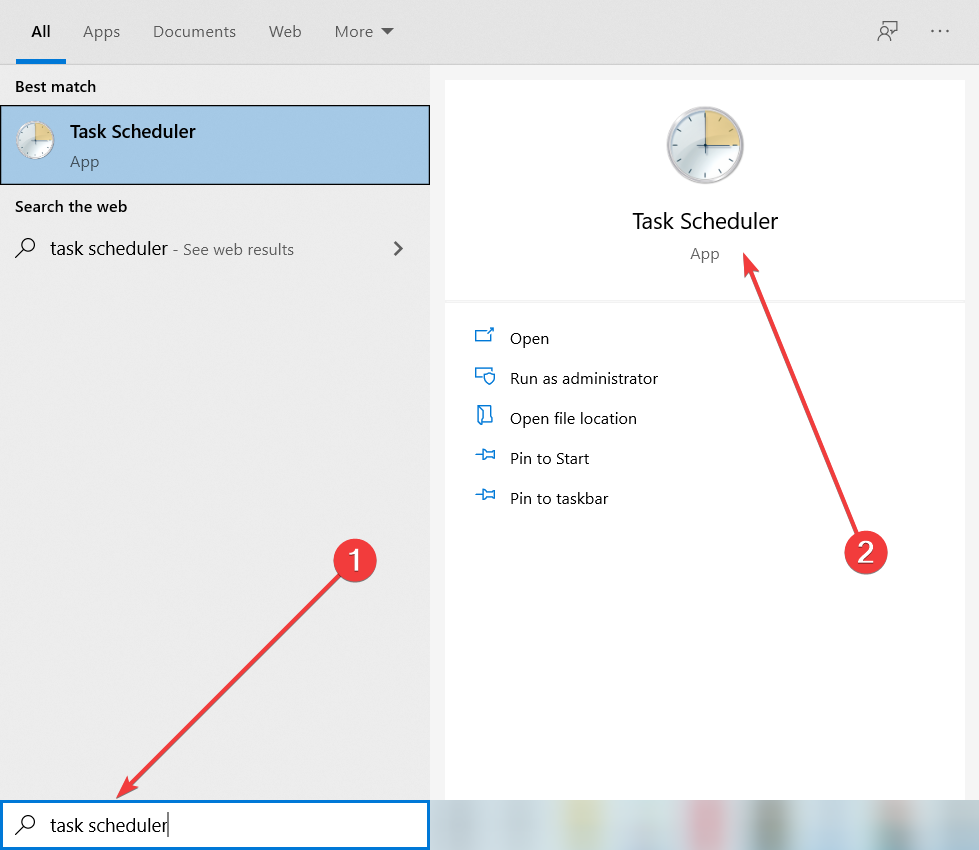
- Kun Tehtävien ajoitus avautuu, siirry vasemmalla ruudulla kohtaan Tehtävien ajoituskirjasto> Windows Defender.
- Kaksoisnapsauta oikeanpuoleisessa ruudussa Windows Defenderin ajoitettu tarkistus.
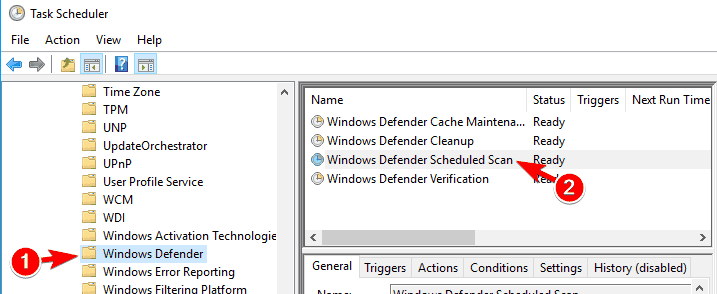
- Kun Ominaisuudet-ikkuna avautuu, siirry Ehdot välilehti. Varmista että Käynnistä tehtävä vain, jos tietokone on lepotilassa, Aloita tehtävä vain, jos tietokoneessa on verkkovirta, ja Käynnistä vain, jos seuraava verkkoyhteys on käytettävissä vaihtoehdot ovat poissa käytöstä. Klikkaus OK tallentaa muutokset.
- Avaa Ominaisuudet ikkuna uudelleen ja siirry kohtaan Liipaisimet välilehti. Klikkaa Uusi.
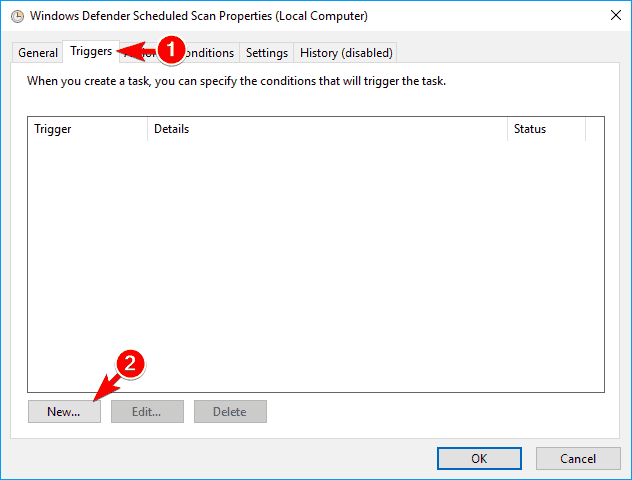
- Valita Viikoittain tai Kuukausittain ja valitse haluamasi ominaisuudet. Kun olet valmis, napsauta OK -painiketta tallentaaksesi muutokset.
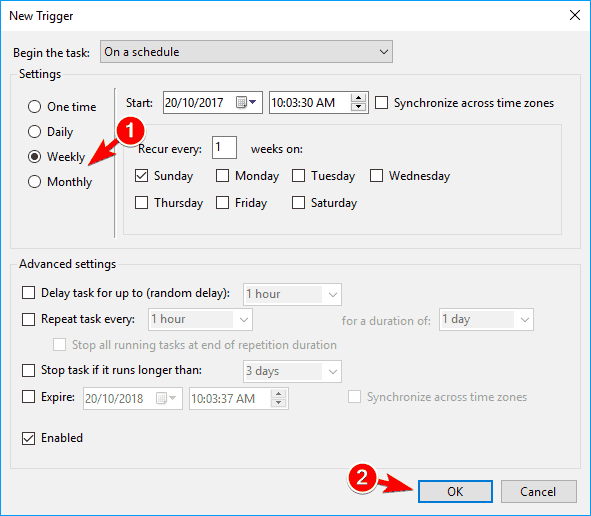
- Palaa nyt takaisin Tehtävien ajoitus ja tee samat muutokset kaikille Windows Defender -tehtäville. Sinulla pitäisi olla jäljellä seuraavat tehtävät: Windows Defender -välimuistin ylläpito, Windows Defender Cleanup, ja Windows Defender -vahvistus.
Windows Defender voi joskus aiheuttaa ongelmia MsMpEng.exe: n ja korkean suorittimen käytön kanssa. Tämän ongelman korjaamiseksi sinun on ajoitettava Windows Defender uudelleen noudattamalla yllä olevia ohjeita.
Tämä on vähän edistynyt ratkaisu, mutta sinun pitäisi pystyä suorittamaan se seuraamalla tarkasti vaiheitamme. Muista, että korkea suorittimen käyttö toistuu, kun Windows Defender alkaa skannata.
Voit kuitenkin ajoittaa tarkistuksen suoritettavaksi kerran kuukaudessa tämän ongelman välttämiseksi.
Jos et pidä sisäänrakennetusta ajoitussovelluksesta, tutustu valikoimaamme, mukaan lukien paras Windowsin tehtävien ajoitusohjelmaja valitse parempi.
7. Yritä poistaa Windows Defender käytöstä
7.1 Käytä ryhmäkäytäntöeditoria
- Lehdistö Windows-näppäin + R ja kirjoita gpedit.msc. Lehdistö Tulla sisään tai napsauta OK.
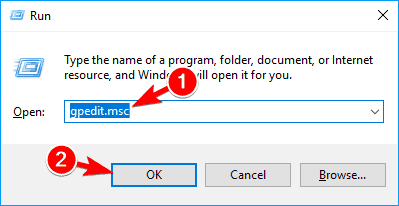
- Ryhmäkäytäntöeditori alkaa nyt. Muista, että tämä ominaisuus on käytettävissä vain Windowsin Pro- ja Enterprise-versioissa.
- Siirry vasemmassa ruudussa kohtaan Tietokoneen kokoonpano, valitseHallintamallitvalita Windows-komponentit, ja napsautaWindows Defender Antivirus.
- Kaksoisnapsauta oikeanpuoleisessa ruudussa Sammuta Windows Defender Antivirus.
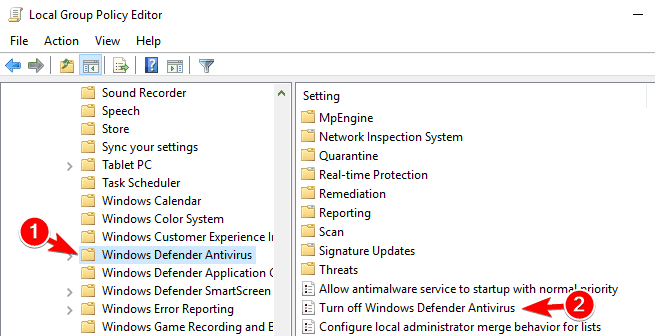
- Kun Ominaisuudet ikkuna avautuu, valitse Käytössä ja napsauta Käytä ja OK tallentaa muutokset.
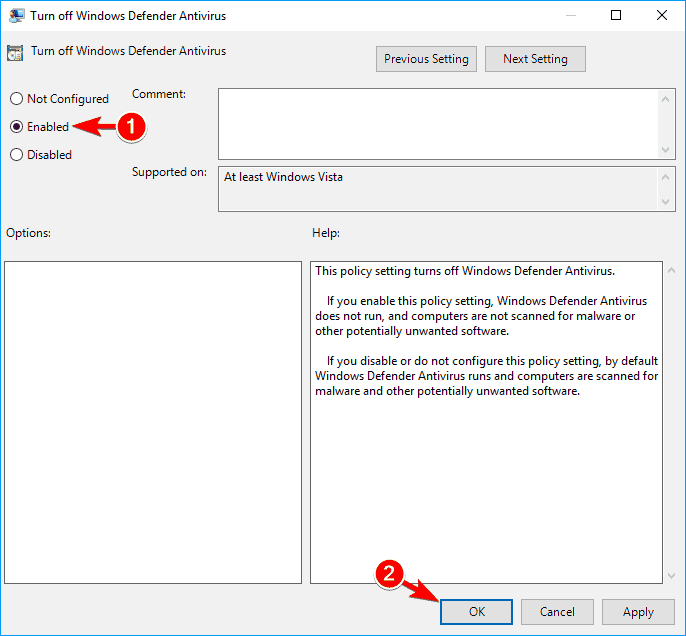
Jos sinulla on Windowsin kotiversio, ryhmäkäytäntöeditori ei ole käytettävissä. Voit kuitenkin asentaa sen myös milloin tahansa. Tässä on hieno opas miten se tehdään.
7.2 Käytä rekisterieditoria
- Lehdistö Windows-näppäin + R ja kirjoita regedit. Lehdistö Tulla sisään tai napsauta OK.
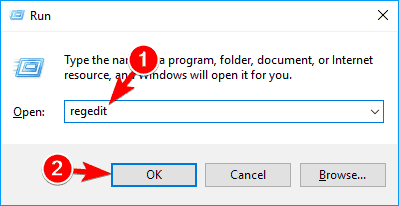
- Kun rekisterieditori avautuu, siirry vasemmalle ruudulle seuraavaan polkuun:
HKEY_LOCAL_MACHINE \ SOFTWARE \ Policies \ Microsoft \ Windows Defender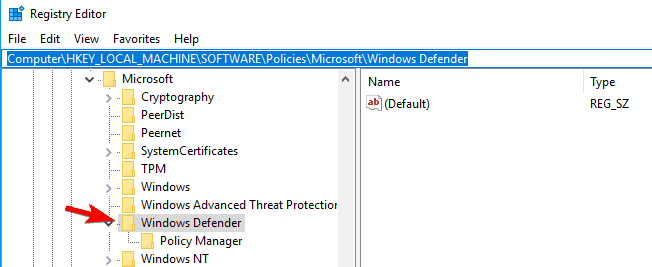
- Etsi oikeassa ruudussa DisableAntiSpyware DWORD. Jos tämä DWORD ei ole käytettävissä, napsauta hiiren kakkospainikkeella tyhjää tilaa ja valitse Uusi ja valitse DWORD (32-bittinen) -arvo valikosta. Anna nyt DisableAntiSpyware uuden DWORD-nimen nimellä ja kaksoisnapsauta sitä.
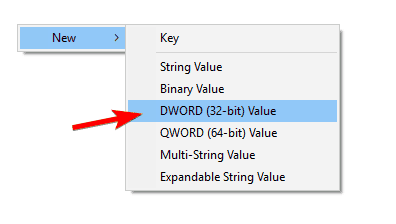
- Aseta Arvotiedot että 1 ja napsauta OK tallentaa muutokset.
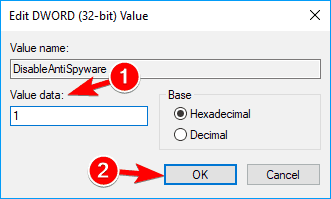
Jos et voi suorittaa ryhmäkäytäntöeditoria tietokoneellasi, voit korjata ongelman myös muokkaamalla rekisteriäsi. Voit tehdä sen noudattamalla yllä olevia ohjeita.
Jos sinulla on edelleen ongelmia MsMpEng.exe: n ja korkean suorittimen käytön kanssa, voit ehkä korjata ongelman yksinkertaisesti poistamalla Windows Defenderin käytöstä.
Ennen kuin poistat Windows Defenderin käytöstä, muista suojata tietokoneesi asentamalla kolmannen osapuolen virustorjuntaohjelmisto.
Muutosten tekemisen jälkeen Windows Defender poistetaan käytöstä ja ongelma on ratkaistava.
8. Poista näytteen lähettäminen käytöstä
- Avaa asetukset sovellus ja siirry kohtaan Päivitys ja suojaus -osiossa.
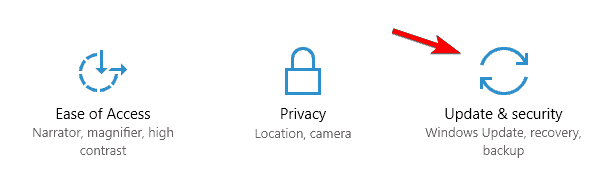
- Navigoida johonkin Windowsin suojaus vasemmalla olevasta valikosta ja napsauta Avaa Windows Security.
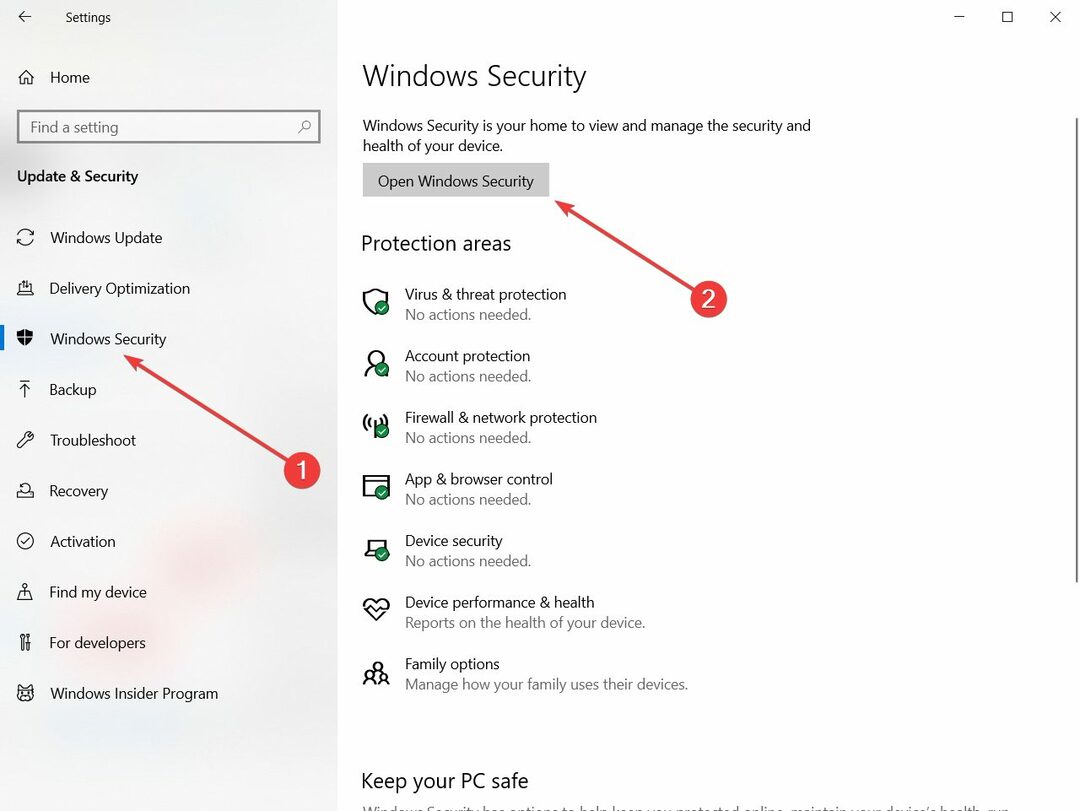
- Klikkaa Virus- ja uhkasuojaus.

- Klikkaa Hallitse asetuksia alla Virus- ja uhkasuojausasetukset.

- Paikantaa Automaattinen näytteen lähettäminen ja sammuta se.
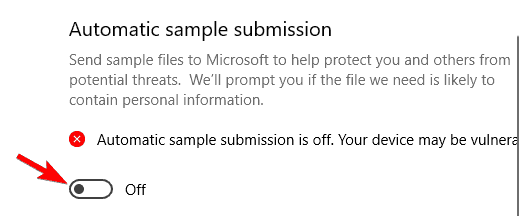
Käyttäjien mukaan msmpeng.exe-muistin suurella muistilla ja korkealla suorittimen käytössä voi esiintyä ongelmia Sample Submission -ominaisuuden vuoksi. Tämä ominaisuus lähettää ongelmalliset tiedostot Microsoftille analysoitavaksi.
Vaikka tämä on hyödyllinen prosessi, se voi aiheuttaa ongelmia. Tämän ongelman korjaamiseksi meidän on poistettava tämä ominaisuus käytöstä tekemällä edelliset vaiheet. Kun olet tehnyt tämän, tarkista, onko ongelma ratkaistu.
Tämä ongelma on hyvin samanlainen kuin toinen Windows Defender -ongelma, joten tutustu asiantuntijaopas kuinka lopettaa suoritettava haittaohjelmien torjunta Windows 10: ssä.
MsMpEng.exe laukaisi ongelmat
MsMpEng.exe-tiedostossa voi esiintyä monia ongelmia, ja käyttäjät ilmoittivat seuraavista ongelmista:
- Msmpeng.exe-prosessin käyttö estetty - Käyttäjien mukaan joskus he saattavat saada Access Denied -virhesanoman yrittäessään lopettaa prosessin. Voit korjata tämän ongelman kokeilemalla joitain ratkaisuistamme.
- Msmpeng.exe syö muistia, suorittimen - Joskus tämä prosessi voi aiheuttaa sekä korkean suorittimen että muistin käytön. Tämä voi vaikuttaa huomattavasti suorituskykyyn, joten on tärkeää korjata ongelma mahdollisimman pian.
- Msmpeng.exe liiallinen levyn käyttö - Suureen suorittimen käytön lisäksi voi ilmetä myös levyn käyttöongelmia. Monet käyttäjät kertoivat, että tämä prosessi on vastuussa heidän tietokoneensa suuresta levynkäytöstä.
- Msmpeng.exe kohtasi virheen - Joskus tämä prosessi voi kaatua tietokoneellasi. Voit tunnistaa ongelman helposti sen perusteella Tapahtui ongelma virheviesti.
- Msmpeng.exe toimii jatkuvasti - Monet käyttäjät ilmoittivat, että Msmpeng.exe on jatkuvasti taustalla. Heidän mukaansa tämä aiheuttaa korkeaa suorittimen käyttöä heidän tietokoneellaan.
- Msmpeng.exe hidas käynnistys - Tämä prosessi voi vaikuttaa myös käynnistymisaikaan. Monet käyttäjät ilmoittivat, että heidän tietokoneensa käynnistyy hitaasti tämän ongelman vuoksi.
- Msmpeng.exe jatkuu - Useat käyttäjät ilmoittivat, että tämä ongelma jatkuu taustalla. Suuren resurssien käytön vuoksi tämä prosessi voi rajoittaa suorituskykyäsi huomattavasti.
- Msmpeng.exe-muistivuoto - Toinen yleinen ongelma tässä prosessissa on muistivuodot. Jos tämä ongelma ilmenee tietokoneellasi, kokeile joitain ratkaisumme.
Toivomme, että onnistuit pääsemään eroon tästä ärsyttävästä ongelmasta käyttämällä yllä olevia ratkaisujamme.
Koska tämä on virustorjuntaan liittyvä ongelma, sinun tulee myös tutustua valikoimaamme parhaat virustorjuntaohjelmat, joilla on rajoittamaton käyttöoikeus tietokoneellesi ja valitse oikea tuote sinulle.
Jos sinulla on muita ehdotuksia tai ideoita, jätä ajatuksesi alla olevaan kommenttiin.


